아이폰 핫스팟 켜기 이름 비밀번호 변경방법 - 인터넷 속도 느릴 때
아이폰 핫스팟 이름 비밀번호 변경부터 속도 개선까지
요즘은 외부에서도 노트북이나 태블릿, 다른 스마트기기를 자주 활용하면서 아이폰의 핫스팟 기능을 사용하는 일이 많아졌습니다. 특히 무제한 데이터 요금제를 사용하는 사용자라면, 아이폰 핫스팟을 통해 여러 기기에 데이터를 안정적으로 공유할 수 있어 활용도가 더욱 높아졌습니다.
2025년 기준 최신 iOS 17.5 버전에서도 핫스팟 기능은 기본적으로 제공되며, 와이파이뿐 아니라 블루투스, USB 연결까지 지원해 상황에 맞는 다양한 연결 방식을 선택할 수 있습니다.
핫스팟을 켜는 것 자체는 어렵지 않지만, 연결이 제대로 되지 않거나 속도가 느려지는 경우도 종종 발생합니다. 또한 다른 기기들이 내 아이폰에 무단으로 연결되지 않도록 이름과 비밀번호를 설정하는 것도 중요한 보안 요소입니다.
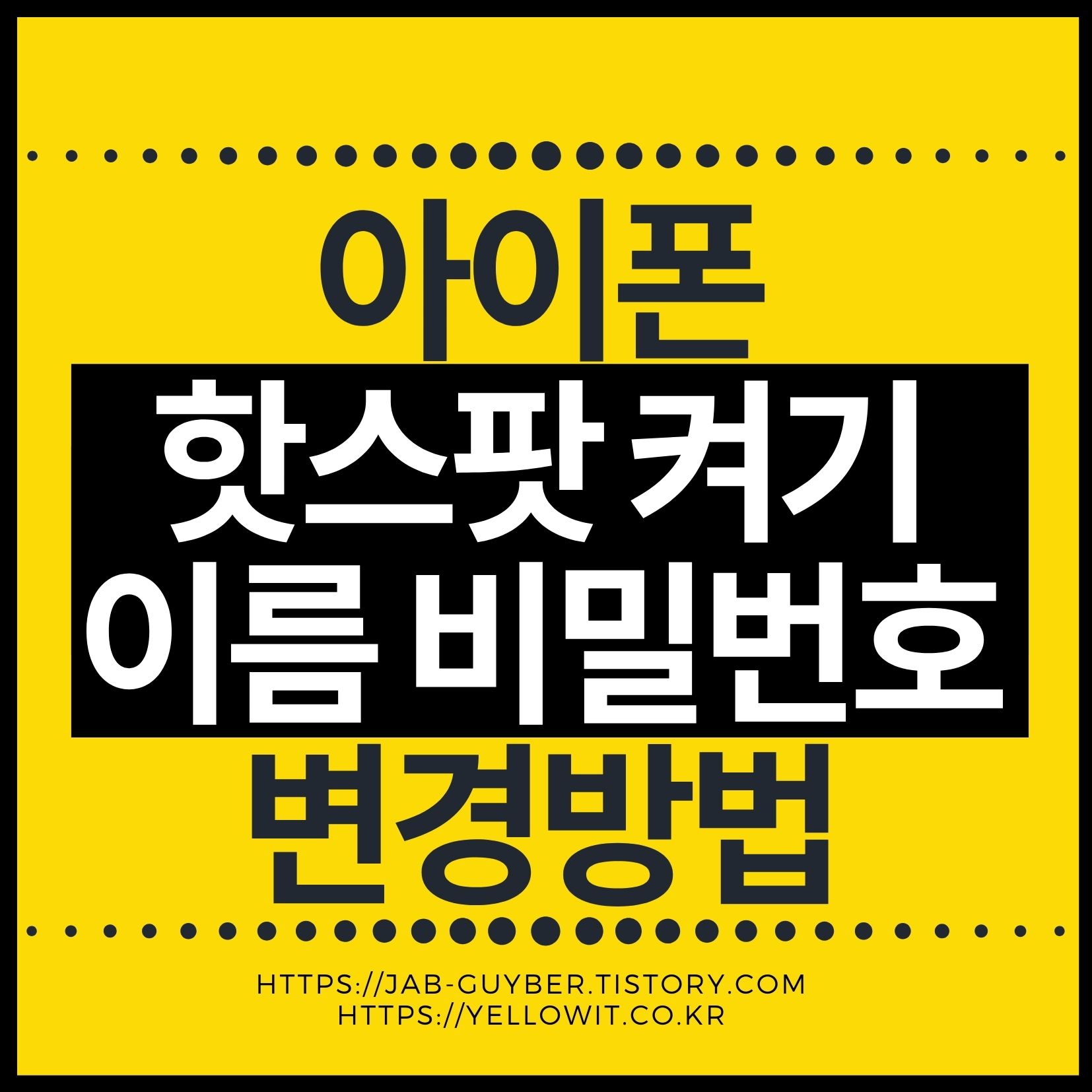
그럼 아이폰 핫스팟을 켜는 방법은 물론, 이름 변경, 비밀번호 설정, 연결 오류 해결, 속도 개선 방법, 그리고 연결된 기기 차단까지 꼭 알아야 할 최신 설정 정보를 하나하나 정리해보겠습니다.
아이폰 핫스팟 켜기 비밀번호 변경 설정 방법
아이폰 핫스팟 켜기 및 이름, 비밀번호 변경하는 방법은 매우 간단합니다.
| 연결방식 | 설정경로 | 특징 | 지원조건 |
| Wi-Fi | 설정 → 셀룰러 → 개인용 핫스팟 → 허용 → 비밀번호 설정 | 가장 많이 사용하는 방식, 기기 검색을 통해 연결 | iOS 7 이상, 모바일 데이터 활성화 필수 |
| Bluetooth | 설정 → 블루투스 켬 → 개인용 핫스팟 활성화 → 상대 기기와 페어링 | 비교적 느리지만 배터리 소모 적음, 보안성 높음 | 블루투스 활성화, 일부 기기와 호환성 제한 |
| USB 연결 | 아이폰과 컴퓨터를 USB로 연결 → 컴퓨터 네트워크 설정에서 iPhone 선택 | 가장 빠르고 안정적인 연결, 데이터 전송 속도 우수 | 아이튠즈 설치 필요 (윈도우), USB 인식 가능 환경 |
| 핫스팟 이름 변경 | 설정 → 일반 → 정보 → 이름 변경 | 핫스팟 이름 자동 변경됨, 접속 기기에서 즉시 반영 | 이름 변경만으로도 핫스팟 식별 가능 |
| 비밀번호 변경 | 설정 → 셀룰러 → 개인용 핫스팟 → Wi-Fi 암호 | 최소 8자리 이상, 특수문자 가능, 보안 필수 | 모든 iOS에서 적용, WPA2 보안 방식 |
먼저 설정 메뉴로 이동하여 "개인용 핫스팟" 항목을 선택합니다. 핫스팟을 켤 수 있으며, 여기서 핫스팟 이름을 원하는대로 설정할 수 있습니다.
이는 내 정보임을 알리기 위해 중요한 부분 이기 때문에 알아보기 쉽게 설정합니다.
또한, "비밀번호" 옵션을 통해 핫스팟에 접속하려는 기기들이 필요한 비밀번호를 설정할 수 있기 때문에 다른사람들이 접속해서 모바일데이터 심각하게 과금되지 않도록 하느것이 중요합니다. 그리고 배터리도 빨리 소모되기 때문에 핫스팟은 꼭 비밀번호를 설정하세요


아이폰 설정으로 들어갑니다.
개인용 핫스팟 현재 "끔" 상태로 개인용 핫스팟으로 들어가면 핫스팟 켜기기능을 통해 활성화 할수 있습니다.
그리고 바로 아래 WI-FI암호를 통해 핫스팟 암호를 변경할 수 있습니다.
- 와이파이로 연결하려면 컴퓨터 또는 기타 기기의 와이파이에서 "Iphone"를 선택 후 요청을 받으면 암호를 입력합니다.
- 블루투스로 연결할려면 "Iphone"을 컴퓨터와 서로 연결한 다음 컴퓨터에 표시된 코드를 입력합니다.
- USB로 아이폰을 연결할려면 "Iphone"을 컴퓨터에 연결 후 설정 -> 네트워크 서비스 목록 중 "Iphone"선택합니다.
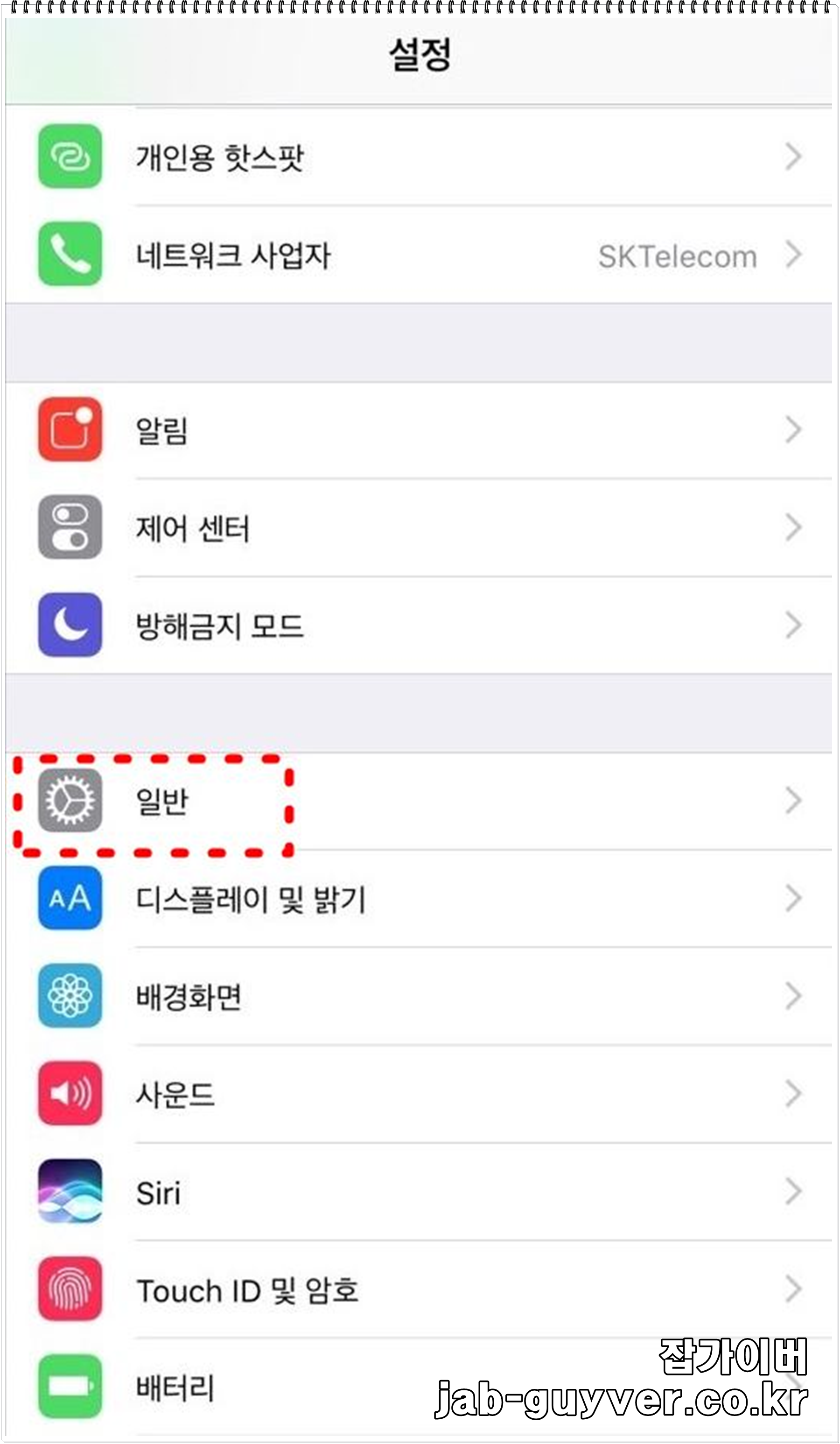

아이폰 핫스팟에 표시되는 이름을 변경하는 방법은 아이폰의 이름을 변경하면 핫스팟 계정도 자동으로 변합니다.
아이폰 설정 -> 일반 -> 정보로 들어갑니다.


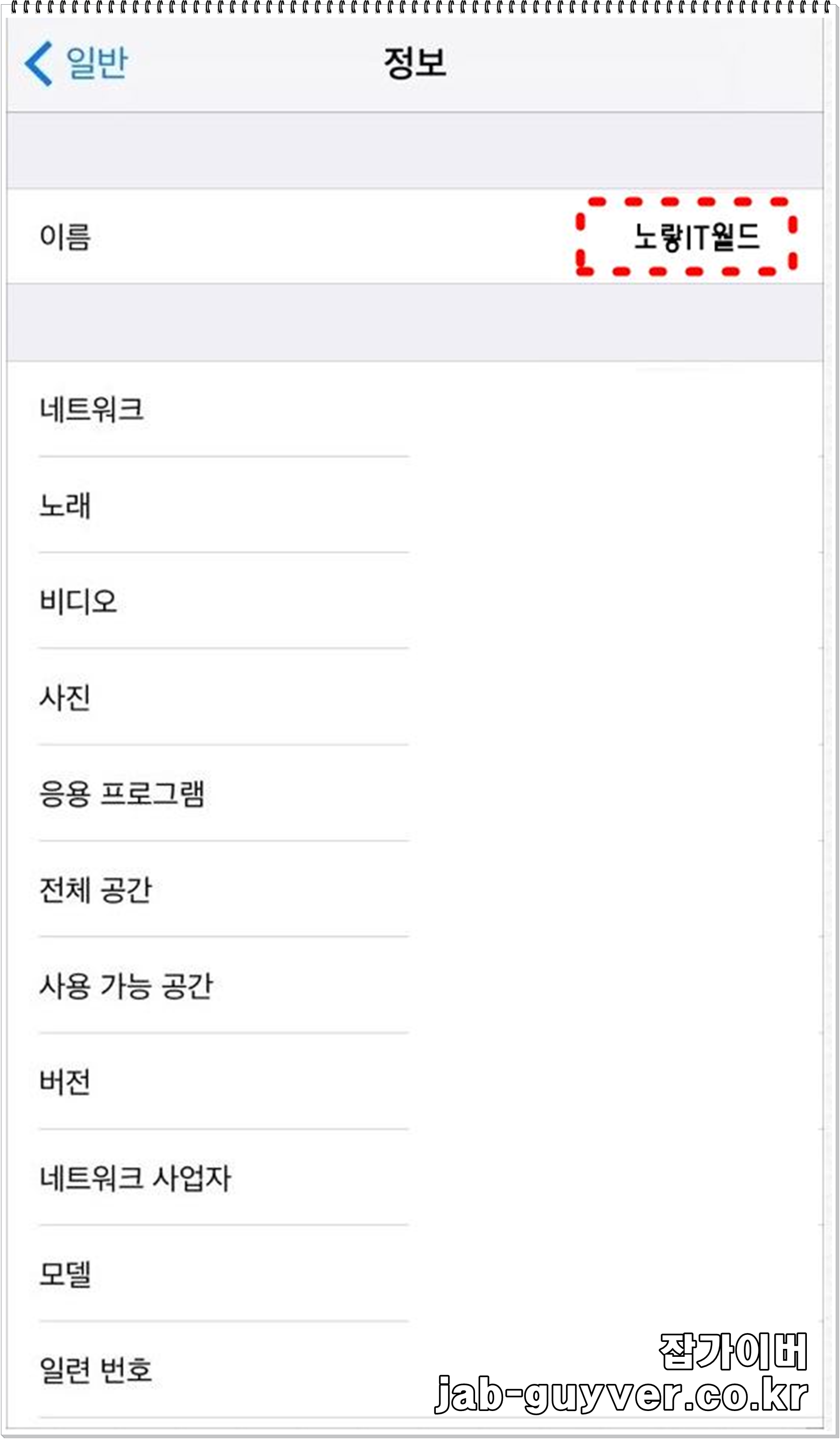
기본적으로 아이폰 핫스팟 이름은 iPhone으로 등록되어 있습니다. 그러나 이를 자신이 원하는 이름으로 변경할 수 있습니다. 설정 메뉴로 이동하여 "개인용 핫스팟" 항목을 선택하고 핫스팟 이름을 변경하면 됩니다.
아이폰 핫스팟 속도가 느려지는 이유와 해결 방법
아이폰 핫스팟 속도가 갑자기 느려지거나 인터넷이 잘 안 되는 경우, 연결된 기기 수나 아이폰의 위치, 데이터 설정 등이 원인이 될 수 있습니다.
특히 실내에서 사용하거나 LTE 신호가 약한 지역에서는 속도 저하가 눈에 띄게 나타날 수 있습니다. 아래 표를 참고하여 주요 원인과 해결 방법을 확인해보세요.
| 원인 | 해결방법 |
| 연결된 기기가 너무 많음 | 사용하지 않는 기기 연결 해제 후 재연결 |
| 아이폰 위치의 통신 신호 약함 | 창가나 수신 상태가 좋은 곳으로 이동 |
| 핫스팟 기능 장시간 사용으로 인한 발열 또는 성능 저하 | 아이폰 재부팅 또는 잠시 핫스팟 비활성화 |
| 셀룰러 데이터 설정 제한 (저전력 모드 등) | 설정 → 셀룰러 → 셀룰러 데이터 옵션 확인 후 해제 |
| iOS 버그 또는 캐시 문제 | 최신 iOS 업데이트 또는 네트워크 설정 초기화 |
아이폰 핫스팟 연결 기기 제한 및 차단 방법
아이폰에는 핫스팟에 연결된 기기를 직접 차단하거나 제한하는 전용 기능은 제공되지 않지만, 비밀번호 변경이나 연결 이름 변경 등의 방법으로 충분히 간접적인 제어가 가능합니다.
| 설정 | 설정경로 | 설정 |
| 비밀번호 변경 | 설정 → 셀룰러 → 개인용 핫스팟 → Wi-Fi 암호 | 기존에 연결된 모든 기기 연결 해제됨, 새로운 접속 차단 가능 |
| 핫스팟 이름 변경 | 설정 → 일반 → 정보 → 이름 | 주변에서 식별하기 쉬운 고유 이름으로 변경 가능, 기존 기기 자동 연결 방지 |
| 연결된 기기 끊기 (간접) | 핫스팟 비활성화 후 재활성화 | 현재 연결된 모든 기기 강제 연결 해제 |
| 가족 공유 허용 설정 | 설정 → 개인용 핫스팟 → 가족 공유 | 특정 사용자만 자동 연결되도록 제한 가능 (패밀리셰어링 이용 시) |
아이폰 핫스팟은 단순한 와이파이 공유 기능을 넘어, 상황에 따라 적절한 설정과 사용법을 숙지하면 훨씬 효율적으로 사용할 수 있는 기능입니다. 속도 저하나 연결 불안정을 겪고 있다면 위 설정을 한 번쯤 확인해보는 것을 추천합니다.
FAQ
아이폰 핫스팟이 안 보일 때 어떻게 해야 하나요?
아이폰의 핫스팟이 다른 기기에서 검색되지 않는 경우, 설정에서 개인용 핫스팟이 활성화되어 있는지 확인하고, 모바일 데이터가 켜져 있는지도 함께 체크해야 합니다. 또한 기기 이름이 비정상적으로 긴 경우나 한글이 포함된 경우 검색되지 않을 수 있어 이름을 간단히 변경하는 것도 도움이 됩니다.
핫스팟 연결 후 인터넷이 안 되는 이유는?
기기 연결은 되었지만 인터넷이 되지 않는 경우, 아이폰의 모바일 데이터가 일시적으로 끊겼거나, 통신사 설정 업데이트가 필요한 경우일 수 있습니다. 설정 → 일반 → 정보 항목에 들어가면 통신사 설정 업데이트 알림이 나타날 수 있으니 확인해보세요.
핫스팟 비밀번호를 입력했는데 연결이 실패하는 경우는?
대부분 비밀번호 입력 오류, 대소문자 구분 실수, 또는 캐시된 이전 설정 때문에 발생합니다. 기기에서 해당 네트워크를 ‘삭제’ 후 다시 검색하여 연결하는 것이 좋습니다. 아이폰 측에서는 비밀번호를 재설정하거나 핫스팟을 껐다가 켜는 것도 방법입니다.
아이폰 핫스팟 사용 시 데이터는 얼마나 소비되나요?
연결된 기기에서 사용하는 데이터는 전부 아이폰의 모바일 데이터로 소비됩니다. 유튜브나 넷플릭스 같은 영상 콘텐츠는 짧은 시간에도 수백 MB 이상을 사용할 수 있어, 데이터 제한이 있는 요금제 사용자는 주의가 필요합니다.
핫스팟에 연결된 기기를 확인하거나 차단할 수 있나요?
기본적으로 iOS에서는 핫스팟에 연결된 기기 목록을 실시간으로 표시하지 않습니다. 다만 제어센터에 연결된 기기가 표시되며, 의심스러운 경우 비밀번호를 바꾸는 것이 최선입니다. 보다 세밀한 제어를 원한다면 가족 공유 설정 등을 활용할 수 있습니다.
아이폰 핫스팟 속도가 느릴 때 해결 방법은?
핫스팟 속도는 위치, 통신사 속도, 연결된 기기 수, 그리고 사용 중인 앱 등에 따라 달라집니다. 백그라운드 앱 정리, iOS 업데이트 적용, 다른 대역(2.4GHz vs 5GHz)을 지원하는 경우 전환 등을 고려해보세요.
아이폰 핫스팟 이름은 왜 자동으로 iPhone으로 돌아가나요?
이름을 변경했음에도 다시 기본값인 iPhone으로 돌아가는 경우는 iCloud나 백업 복원 이후 발생할 수 있습니다. 설정 → 일반 → 정보에서 ‘이름’을 다시 지정하면 문제를 해결할 수 있습니다.
핫스팟 자동 꺼짐을 방지할 수 있나요?
아이폰은 일정 시간 동안 연결된 기기가 없으면 핫스팟을 자동으로 꺼버리도록 설계되어 있습니다. 이를 막는 직접적인 설정은 없지만, 블루투스나 USB 테더링 상태를 유지하면 일정 시간 이상 켜져 있게 유지할 수 있습니다.
핫스팟 비밀번호에 특수문자를 써도 되나요?
iOS에서는 핫스팟 비밀번호에 특수문자, 숫자, 영문 대소문자를 혼합해 사용하는 것이 가능합니다. 단, 일부 구형 기기에서는 연결 오류가 날 수 있으니 일반적인 문자 위주로 구성하는 것이 안정적입니다.
아이폰 핫스팟으로 연결 가능한 기기 수는 몇 개인가요?
공식적으로 아이폰은 최대 5대까지 동시 연결이 가능합니다. 그러나 모델이나 통신사 정책에 따라 달라질 수 있으며, 많은 기기가 연결될수록 속도는 급격히 떨어집니다.
'IT 리뷰 > 애플 Mac 아이폰' 카테고리의 다른 글
| 아이폰 초기화 방법 - DFU, 아이튠즈 3가지 및 유심인식 오류 FAQ (0) | 2025.07.17 |
|---|---|
| 애플워치 갤럭시워치의 심전도(심전도) 기능과 1도 방실차단 (0) | 2025.07.15 |
| 맥북 부팅 시 암호 기억나지 않는다면? 비밀번호 변경 및 초기화 (0) | 2025.07.13 |




댓글